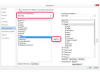თქვენ ასევე შეგიძლიათ დაუკავშირდეთ კომპიუტერს Wi-Fi-ის საშუალებით, თუ USB კაბელი დაზიანებულია.
სურათის კრედიტი: საფონდო/ნახვა საფონდო/გეტის სურათების ნახვა
მიუხედავად იმისა, რომ iPad თავისთავად მოსახერხებელი მოწყობილობაა, თქვენ შეგიძლიათ მნიშვნელოვნად გააფართოვოთ მისი შესაძლებლობები კომპიუტერთან დაკავშირებით. ჩვეულებრივ, ყველაფერი რაც საჭიროა ორი მოწყობილობის დასაკავშირებლად არის iPad-ის კომპიუტერში შეერთება და iTunes-ის გაშვება. თუ თქვენ გაქვთ iPad, რომელიც მუშაობს iOS 8-ზე, რომელიც არ უკავშირდება კომპიუტერს, რომელიც მუშაობს Windows 8-ზე, მიჰყევით პრობლემების მოგვარების პროცედურებს პრობლემის დიაგნოსტიკისა და გამოსასწორებლად.
პირველადი პრობლემების მოგვარება
სანამ უფრო მოწინავე გადაწყვეტილებებზე გადახვალთ, შეასრულეთ პრობლემების გადაჭრა როგორც iPad-ზე, ასევე თქვენს კომპიუტერზე. გადატვირთეთ კომპიუტერი და შემდეგ გადატვირთეთ iPad. iPad-ის გადატვირთვისთვის დააჭირეთ ღილაკს "Sleep/Wake" და შემდეგ გაასრიალეთ ვირტუალური სლაიდერი iPad-ის ეკრანზე, რათა დაადასტუროთ, რომ გსურთ მოწყობილობის გადატვირთვა. iPad-ის გადატვირთვის შემდეგ, დარწმუნდით, რომ USB კაბელი მყარად არის დაკავშირებული როგორც iPad-თან, ასევე USB პორტთან თქვენს კომპიუტერში. თქვენ იცით, რომ iPad და PC ცნობენ ერთმანეთს, როდესაც პატარა ელვა ჩნდება iPad-ის ბატარეის ხატულაზე. თუ ეს არ მოხდა, სცადეთ გამოიყენოთ სხვა USB პორტი თქვენს კომპიუტერში. თუ iPad-ის ბატარეა ძალიან დაბალია, დატენეთ იგი სრულად და სცადეთ ხელახლა დააკავშიროთ იგი კომპიუტერთან.
დღის ვიდეო
განაახლეთ და ხელახლა დააინსტალირეთ ITunes
გახსენით iTunes, დააწკაპუნეთ "დახმარება" მთავარ მენიუში და აირჩიეთ "შეამოწმეთ განახლებები", რათა განაახლოთ iTunes უახლეს ვერსიაზე. ისევ სცადეთ iPad-ის დაკავშირება. თუ თქვენი კომპიუტერი მაინც ვერ ცნობს მას, ხელახლა დააინსტალირეთ iTunes. დააჭირეთ "Ctrl-E" კომპიუტერზე File Explorer-ის გასახსნელად, დააწკაპუნეთ "პარამეტრები" და შემდეგ აირჩიეთ "პანელი". დააწკაპუნეთ "პროგრამის დეინსტალაცია" აირჩიეთ "iTunes" ან "iTunes 11" აპლიკაციების სიაში და დააწკაპუნეთ "წაშლა". დააწკაპუნეთ "დიახ", რათა დაადასტუროთ, რომ გსურთ დეინსტალაცია iTunes.
დეინსტალაციის პროცესის დასრულების შემდეგ, წაშალეთ სხვა დაკავშირებული აპლიკაციები პროგრამებზე სია, მათ შორის Bonjour, Apple Software Update, Apple Application Support და Apple Mobile Device მხარდაჭერა. როდესაც ყველა ეს პროგრამა წაიშლება, გადატვირთეთ კომპიუტერი, ეწვიეთ iTunes ვებსაიტს და ჩამოტვირთეთ და ხელახლა დააინსტალირეთ iTunes (ბმული რესურსებში).
გადაამოწმეთ Apple მობილური მოწყობილობის USB დრაივერი
თუ iPad და კომპიუტერი კვლავ არ დაუკავშირდებიან iTunes-ის ხელახლა ინსტალაციის შემდეგ, შეამოწმეთ, რომ Apple Mobile Device USB დრაივერები სწორად არის დაინსტალირებული კომპიუტერზე. ეს დრაივერები აუცილებელია iPad-ისა და კომპიუტერის ერთმანეთთან კომუნიკაციისთვის. გადაიტანეთ მაუსის ინდიკატორი თქვენი ეკრანის ზედა მარჯვენა კუთხეში და დააწკაპუნეთ ღილაკზე "ძებნა". შეიყვანეთ "devmgmt.msc" საძიებო ველში და დააჭირეთ "Enter" მოწყობილობის მენეჯერის გასაშვებად. დააჭირეთ ისარს ან „+“ ხატულას „უნივერსალური სერიული ავტობუსების კონტროლერების“ გვერდით, რომ გააფართოვოთ განყოფილება და შემდეგ დააწკაპუნეთ მარჯვენა ღილაკით "Apple Mobile Device USB Driver". თუ "ჩართვა" გამოჩნდება pop-up მენიუში, დააწკაპუნეთ მასზე, რომ ჩართოთ მძღოლი. თუ ის უკვე ჩართულია, აირჩიეთ „Driver Software-ის განახლება“ დრაივერების განახლებისთვის. თუ Apple Mobile Device USB Driver-ს გვერდით აქვს ძახილის ნიშანი, დააწკაპუნეთ მასზე მარჯვენა ღილაკით და აირჩიეთ "Uninstall". დააწკაპუნეთ ველზე „ამ მოწყობილობის დრაივერის პროგრამული უზრუნველყოფის წაშლა“ და დააჭირეთ „OK“. დრაივერის დეინსტალაციის შემდეგ, დააწკაპუნეთ მაუსის მარჯვენა ღილაკით "უნივერსალური სერიული ავტობუსის კონტროლერები" სათაურზე და აირჩიეთ "ტექნიკის ცვლილებების სკანირება", რათა აიძულოთ თქვენი კომპიუტერი ჩამოტვირთოს და დააინსტალიროს ახალი ვერსია. მძღოლი. ისევ სცადეთ iPad-ის კომპიუტერთან დაკავშირება.
თქვენი პროგრამული უზრუნველყოფის აღდგენა IPad-ის გამოყენებით
თუ პრობლემა ჯერ კიდევ არ არის მოგვარებული, განიხილეთ თქვენი iPad firmware ქარხნულ პარამეტრებში აღდგენა. ეს პროცედურა წაშლის ყველა აპს და მომხმარებლის მონაცემებს iPad-დან და უნდა იქნას გამოყენებული როგორც უკანასკნელი საშუალება. გააგრძელეთ ნებისმიერი ფაილის სარეზერვო ასლი, რომლის შენახვაც გსურთ. თქვენი iPad-ის ქარხნულ პარამეტრებში აღსადგენად, შეეხეთ "პარამეტრები" აპს iPad-ის მთავარ ეკრანზე, აირჩიეთ "ზოგადი" და შემდეგ შეეხეთ "გადატვირთვას". შეეხეთ "წაშალეთ მთელი შინაარსი და პარამეტრები" და შემდეგ დაადასტურეთ, რომ გსურთ გადატვირთოთ მოწყობილობა. როდესაც გადატვირთვა დასრულდება, თქვენ მოგთხოვთ ხელახლა დააყენოთ iPad. შეეხეთ „თქვენი მოწყობილობის დაყენებას“, შეეხეთ „აღდგენა სარეზერვო ასლიდან“ და მიჰყევით მოთხოვნებს თქვენი სარეზერვო ასლის აღსადგენად. კიდევ ერთხელ სცადეთ iTunes-თან დაკავშირება.